Реклама
Током Мицрософтове маркетиншке кампање за мамута за покретање оперативног система Виндовс 10 чули смо много о узбудљивим променама које је компанија увела у свој водећи оперативни систем. Међутим, ако користите свој рачунар за рад, има функције попут његовог проширена играчка присутност Ево како ће игре радити уз Виндовс 10Са оперативним системом Виндовс 10, Мицрософт на велики начин спаја ПЦ игре и Ксбок Оне. Сазнајте шта можете очекивати када стигне Виндовс 10. Опширније можда неће бити на врху листе жеља
Срећом, Мицрософт није занемарио функционалне потребе корисника у развоју Виндовс-а 10. Много је посла урађено како би се осигурало да ће Виндовс 10 помоћи да будете боље организовани и продуктивнији него икад раније.
Ево неких функција које нећете желети да пропустите ако желите да користите Виндовс 10 да бисте надопунили свој радни ток.
Календар
Мицрософт је извршио неколико промена у апликацији Цалендар за Виндовс 10, а резултат је прилично робусно организационо средство. Уз чисту естетику и сјајну употребу простора, добро је испробати се као алтернатива било којем програму који тренутно користите.
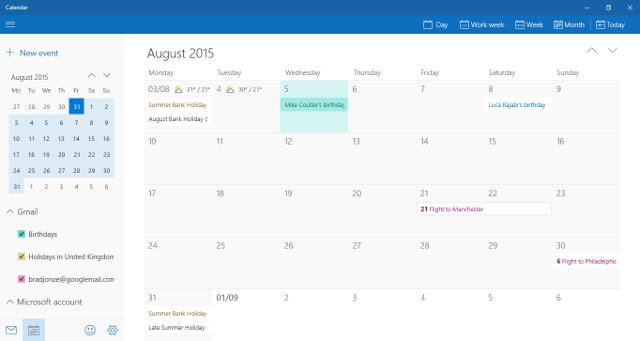
Највећа промена која је извршена је додавање подршка за Гоогле календар Како побољшати сарадњу са Гоогле календаром још паметнијомМного је начина да Гоогле календар постане паметнији. Ево осам алата како би ваш распоред могао да функционише за вас уз минимални напор. Опширније . Сада ћете моћи да увозите своје догађаје једнако лако као и календар састављен у Оутлооку. Посебно је једноставно користити преклопне оквире да бисте омогућили и онемогућили приказивање различитих календара у апликацији, што ће бити врло корисно за све оне који држе одвојене календаре за посао и кућу.
Међутим, највећа продаја нове календарске апликације је једноставно колико информација презентује, а да се икада не закукне. Корисни детаљи попут петодневне временске прогнозе значајно побољшавају искуство, а подршка нема буке Календар ће попунити догађаје који су смештени у вашој е-пошти, попут резервација и планова путовања аутоматски. Све у свему, то је једноставно, али моћно.
Цортана
Током Мицрософтовог маркетинга пре издања за Виндовс 10, виртуални асистент Цортана Како подесити Цортану и уклонити је у оперативном систему Виндовс 10Цортана је Мицрософт-ов највећи алат за продуктивност од Оффице-а. Показаћемо вам како да започнете са дигиталним помоћником Виндовса 10 или како да искључите Цортану ради побољшане приватности. Опширније често се стављао предњи и средњи део. Ова врста технологије постала је веома популарна међу корисницима паметних телефона, тако да је мало изненађење да компанија жели да своју популарну функционалност Виндовс Пхоне-а приближи ширем распону уређаји.
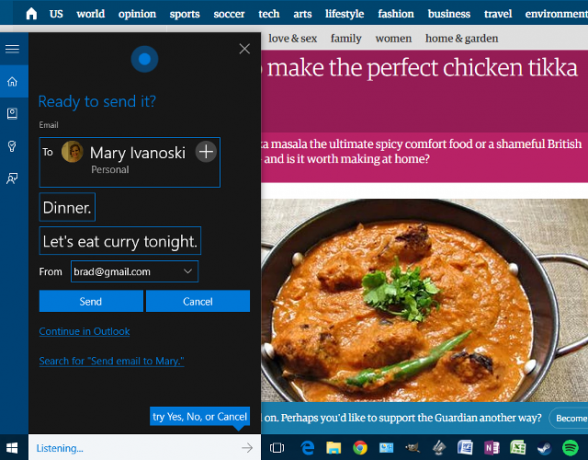
Виртуални асистенти могу бити погођени и промашени, с проблемима у разумевању вашег гласа до сопствене листе одговора који ометају њихову способност да заиста помогну на било који смислен начин. Међутим, чини се да је Цортана једна од бољих понуда Цортана говори натраг: смејте се, плачите и волите са дигиталним помоћником Виндовс Пхоне-аДосадно ни са ким да разговара? Зашто не бисте започели разговор са Виндовс Пхоне-ом? Ови знакови натераће Цортану на разговор. Опширније - то јест, ако можете да се ослободите неугодног осећаја разговора са рачунаром.
Можете привући пажњу Цортане кликом на икону у траци за претрагу или на траци са задацима помоћу пречице Виндовс тастер + С или Виндовс + Кили омогућавањем гласовне команде попут подразумеване „Хеј, Цортана“. Одатле можете постављати питања или давати упутства. Да бих произвео резултате, једноставно сам рекао: „Пошаљи е-пошту Марији“, а Цортана је пронашла исправну адресу пре него што је тражила од мене тему и саму поруку.
Све функционише врло углађено, ау неким случајевима је заиста једноставније замолити Цортану да нешто уради него да изврши задатак за себе. На пример, подешавање догађаја у календару може бити нешто брже са гласовним командама него што би било отварање апликације за себе. Ово је довољно само по себи импресивно, али постаје заиста моћно ако имате Виндовс Пхоне и Десктоп који раде са истог Мицрософтовог налога.
Акциони центар
Акциони центар је место за непосредан приступ вашим обавештењима у систему Виндовс 10. Можете га лако отворити кликом на икону обавештења у доњем десном углу траке са задацима, превлачењем с десне стране ако имате додирни екран или притиском на Виндовс тастер + А. Акциони центар томе ставља крај проблем „пропуштених“ нотификација Управљање обавештењима у систему Виндовс 8Нова платформа за Виндовс 8 нуди интегрисани систем обавештавања за савремене апликације. Апликације у стилу Виндовс 8 могу да користе неколико различитих врста обавештења - традиционалне обавештења о тосту, обавештења о закључаном екрану и плочице уживо. Сви... Опширније што би могло да створи проблеме неким корисницима у претходној верзији оперативног система Виндовс.
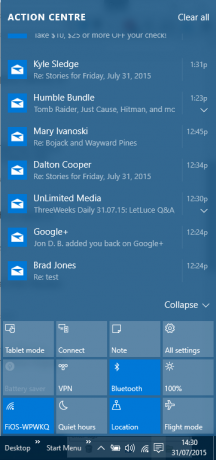
Међутим, овој функцији постоји више од само обавештења. На дну плоче пронаћи ћете везе до различитих најчешће коришћених подручја апликације Подешавања. Навигацијом до можете прилагодити које се брзе акције појављују у центру акција Подешавања > Систем > Обавештења и радње.
Таск Виев
Једна често тражена функција уведена у Виндовс 10 је Таск Виев, нова метода имплементације и организовања виртуалних десктопа. Приказу задатака можете приступити новом иконом постављеном десно од траке за претрагу у Цортани, превлачењем са леве стране додирног екрана или притиском на Виндовс тастер + Таб тастатура пречица.
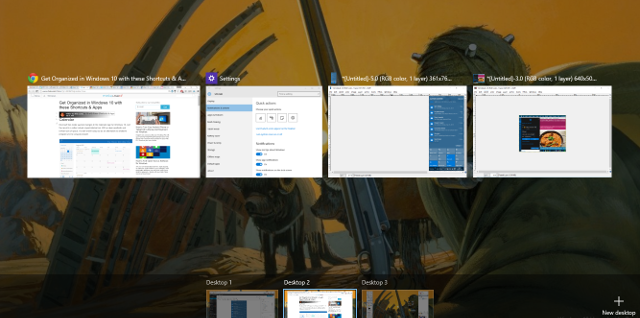
Када отворите приказ задатка, видећете све прозоре које тренутно имате отворено, за разлику од команде Алт + Таб. Међутим, ствари постају много корисније када кликнете Нова радна површина у доњем десном углу, јер ће вам бити представљен потпуно свеж Десктоп који се може користити за обављање потпуно различитог низа задатака.
Ово може бити корисно ако рачунар служи више од једне сврхе - на пример, ако радите на пројекту, али желите да направите паузу. Можете у потпуности да разликујете један од другог, али наставите да користите исте програме, на пример, користећи свој уобичајени веб претраживач, а други сет картица које имате отворен је нетакнут. Можете да превучете и испустите апликације са једне радне површине на другу или једноставно кликнете десним тастером миша на један поступак да бисте му понудили могућност да га сами отворите на радној површини.
Ако желите да користите више десктопа, запамтите следеће пречице: Виндовс тастер + Цтрл + Д ће додати нову радну површину и Виндовс тастер + Цтрл + лево / десно омогућиће вам да се брзо крећете кроз отворене. Виндовс тастер + Таб одвести ће вас директно до задатка.
Пречице су ваши пријатељи
Уз низ нових функционалности, долази и Виндовс 10 неколико нових пречица Навигација Виндовсом помоћу пречица на тастатури самаМожда знате пуно пречица на тастатури, али да ли сте знали да можете да обилазите Виндовс без миша? Ево како. Опширније , а неки од њих би вам могли уштедјети пуно времена. Једна од најважнијих је Виндовс тастер + А за Акциони центар, а затим Виндовс тастер + И, која покреће апликацију Подешавања.
Научите нове пречице за Виндовс 10 које сматрате највреднијим и такође погледајте наше Водич за пречице на тастатури за Виндовс 101 Пречице на тастатури за Виндовс 101: Врхунски водичПречице на тастатури могу вам уштедјети време. Савладајте универзалне пречице за Виндовс тастатуру, трикове са тастатуром за одређене програме и неколико других савета за убрзавање рада. Опширније .
Имате ли савет за одржавање ствари организованих у систему Виндовс 10? Да ли сте пронашли велику употребу за виртуелне радне површине? Јавите нам то у одељку за коментаре испод.
Енглески писац тренутно има седиште у САД-у. Пронађите ме на Твиттеру путем @радјонзе.


